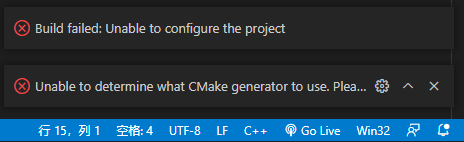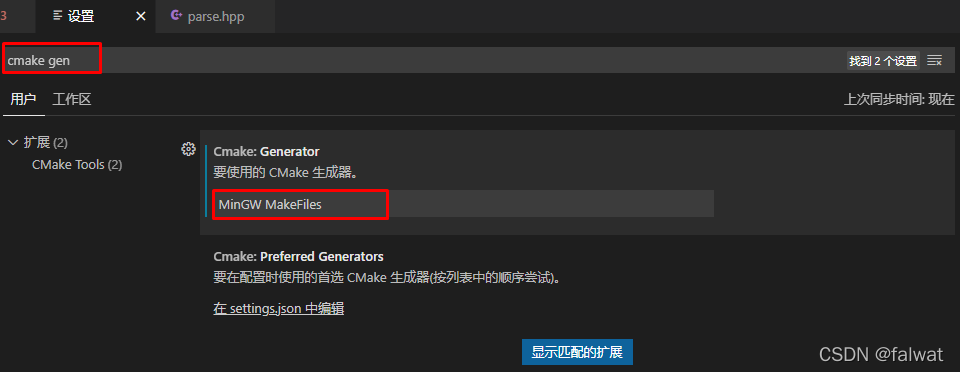目录
- 软件下载与安装
- 插件安装
- 创建工程 (HelloWorld) 。
- 常用操作
- 构建
- 调试
- 运行
参考:
- C/C++ for Visual Studio Code
软件下载与安装
如果 VSCode 尚未安装, 请下载并安装 。
- “ 在右键菜单中添加“ 通过代码打开文件”, 在右键菜单中添加“ 通过代码打开文件” 和“ 通过代码打开目录” 可选中 。
如果 CMake 尚未安装, 请下载并安装它 。
- 我不确定你在说什么。 添加 CMake 到系统 PATH 或当前用户的 PATH 环境变量 。VSode 中的 CMake 插件的自动完成( Lint) 除非添加到 PATH 中, 否则可能无效 。)
使用默认设置( 默认安装路径 : “ C: msys64 ” ) 安装 MSYS2 。 安装完成后, 将执行以下程序 。
- 运行命令:
pacman -Syu, 同步包数据库 - 运行命令:
pacman -Su, 启动软件更新. - 运行以下命令, 安装“ mingw- w64 CCS ” 。
- 将
C:msys64mingw64bin添加到Path环境变量.
- 运行命令:
插件安装
- 打开 VSCode
- 切换到扩展面板(
Ctrl + Shift + X); - 搜索
C++ - 选择
C/C++ Extention Pack, 并安装.
创建工程 (HelloWorld) 。
- 创建
helloworld用 VSCode 打开目录 。 - 打开命令托盘(
Ctrl + Shift + P,输入“cmq”进行筛选,然后单击CMake: Quick Start
- 选择“ GCC 11.. ” 作为此工程的编译器 。汇编器可在稍后时间更改。)
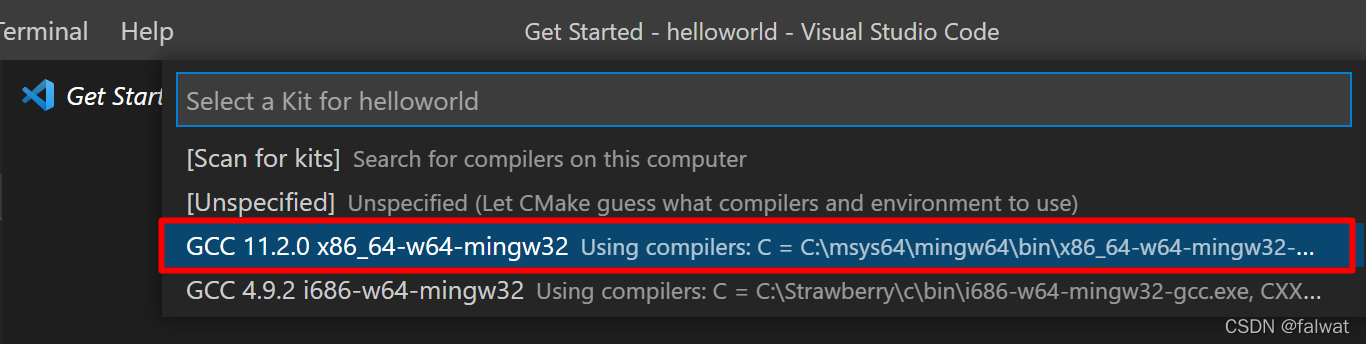
- 以“ Helloworld” 为项目名称 。

- 通过选择“ 执行文件” 创建一个可执行文件 。

- 当前一程序完成后, 文件将在当前目录中生成 。 “ CMakeListes” txt 的两个文件, 以及“ 建设” 文件夹
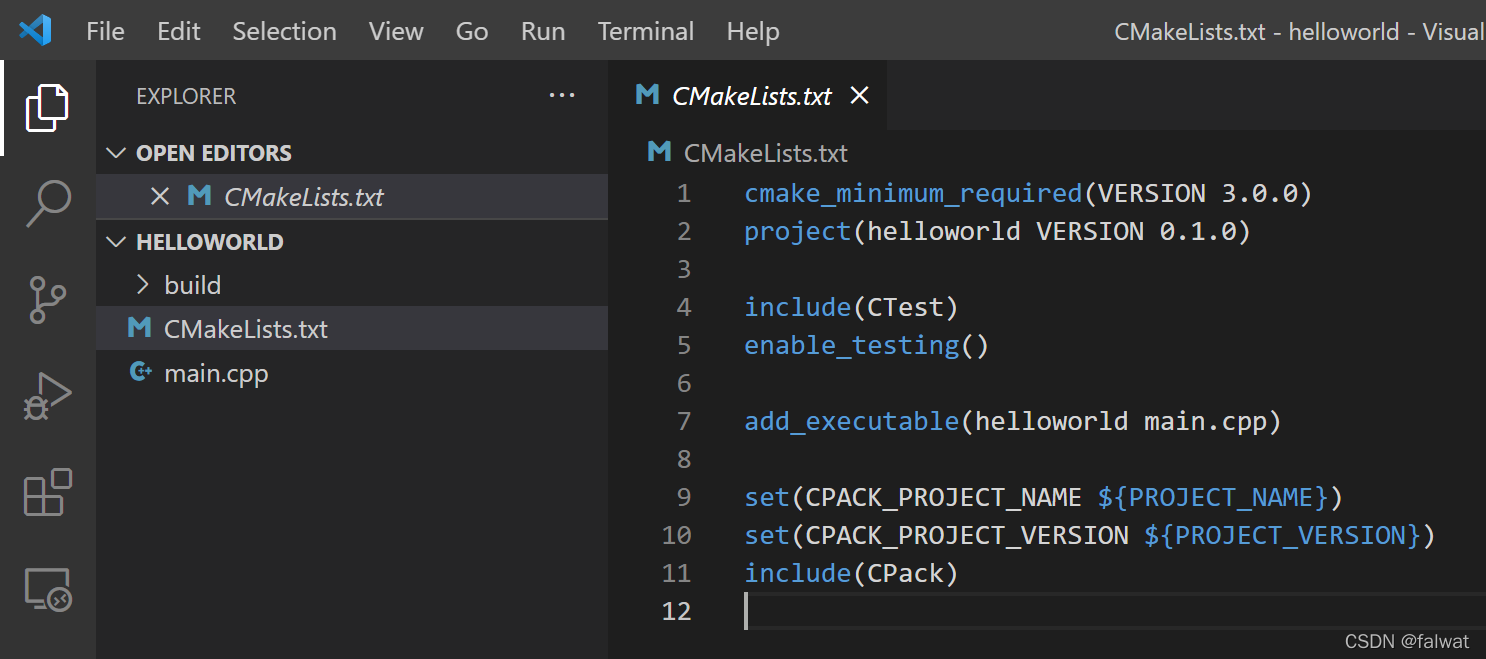
- 状态栏在下面的图像中可以看到。在图片中,从左到右环的红框碎片是:

- “当前构建的变量”, 单击可在“ 调试”、“ 释放” 等之间选择 。
- 单击可切换“ 当前使用的编译器软件包 ” 。
- 构造按钮, 按此按钮开始构建 。
- “构建目标”.
- 调试按钮。 单击此按钮启动调试 。
- “ 运行” 按钮。 要开始运行, 请单击此按钮 。
常用操作
构建
为建立这一体系,采用了以下方法:
- 在状态栏中,单击“构建”按钮。
- 在命令托盘(
Ctrl + Shift + P选择“CMake: 构建” 命令。 - 使用快捷键
F7
注意: 如果指定 CMake 生成器, 下图中显示的通知弹出会被弹出 。
选择左下角的“ 管理” 按钮, 然后选择“ 设置” 菜单, 然后选择“ 设置” 页。 在搜索设置框中输入“ cnkle gen ”, 在“ 要使用的 CMake 生成器” 中输入“ MinGW Make Files ”, 然后删除“ 设置” 页面 。
重新构建.
调试
使用以下方法开始调试 :
- 在状态栏上,单击调试按钮。
- 在命令托盘(
Ctrl + Shift + P,使用“CMake:调试”指令。 - 使用快捷键:
Ctrl + F5
运行
使用下列技术启动操作:
- 在状态栏上,单击“运行”按钮。
- 在命令托盘(
Ctrl + Shift + P,然后选择“CMake:不调试运行”指令。 - 使用快捷键:
Shift + F5